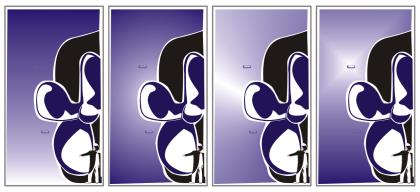
Vous pouvez sélectionner des surfaces dégradées dans une bibliothèque personnelle ou dans le contenu Exchange. Vous pouvez parcourir les surfaces dégradées disponibles ou effectuer des recherches par mots-clés, définir vos surfaces favorites, voter pour les surfaces que vous appréciez ou copier des surfaces du contenu Exchange dans votre bibliothèque personnelle. Pour plus d’informations, reportez-vous à la section Gestion des surfaces et des transparences.
Après avoir créé une surface dégradée, vous pouvez l’enregistrer afin de la réutiliser ultérieurement ou la partager avec d’autres utilisateurs via le contenu Exchange. Pour plus d’informations, reportez-vous à la section Enregistrement et partage des surfaces et des transparences.
Vous pouvez ajuster la qualité d’impression et d’affichage d’une surface dégradée en spécifiant le nombre d’étapes de dégradé. Par défaut, le réglage des étapes de dégradé est verrouillé de sorte que la qualité d’impression de la surface dégradée soit déterminée en fonction de la valeur indiquée dans les paramètres d’impression et que la qualité d’affichage soit déterminée en fonction de la valeur par défaut que vous avez choisie. Cependant, vous pouvez déverrouiller le réglage des étapes de dégradé et indiquer une valeur qui s’applique à la fois à la qualité d’impression et à la qualité d’affichage de la surface. Pour plus d’informations sur la définition des étapes d’une surface dégradée en vue de l’impression, reportez-vous à la section Ajustement d’un travail d’impression.
| Pour appliquer une surface dégradée |
|
| 1 . | Sélectionnez un objet. |
| 2 . | Cliquez sur Objet |
| 3 . | Dans le menu fixe Propriétés d’objet, cliquez sur le bouton Surface dégradée |
| 4 . | Ouvrez le sélecteur Surface et cliquez sur une miniature de surface. |
| 5 . | Cliquez sur le bouton Appliquer dans la fenêtre locale qui s’affiche. |
Pour ajouter une couleur à une surface dégradée, cliquez sur l’outil interactif Surface ![]() de la boîte à outils, puis sur le bouton Surface dégradée de la barre de propriétés et faites glisser une couleur de la palette vers la poignée vectorielle interactive d’un objet.
de la boîte à outils, puis sur le bouton Surface dégradée de la barre de propriétés et faites glisser une couleur de la palette vers la poignée vectorielle interactive d’un objet.
| Pour créer une surface dégradée |
|
| 1 . | Sélectionnez un objet. |
| 2 . | Cliquez sur Objet |
| 3 . | Dans la section Surface du menu fixe Propriétés d’objet, cliquez sur le bouton Surface dégradée |
| 4 . | Pour sélectionner un type de surface dégradée, cliquez sur l’un des boutons suivants : |
| • | Surface dégradée linéaire |
| • | Surface dégradée elliptique |
| • | Surface dégradée conique |
| • | Surface dégradée rectangulaire |
| 5 . | Cliquez sur le point nodal de début situé au-dessus de la bande de couleurs, ouvrez le sélecteur Couleur du point nodal et choisissez une couleur. |
| 6 . | Cliquez sur le point nodal de fin situé au-dessus de la bande de couleurs, ouvrez le sélecteur Couleur du point nodal et choisissez une couleur. |
| 7 . | Déplacez le curseur du milieu situé au-dessous de la bande de couleurs afin de définir le point qui sera considéré comme le milieu des deux couleurs. |
|
Sélectionnez le point nodal correspondant, ouvrez le sélecteur Couleur du point nodal et choisissez une couleur.
|
|||||||
|
Sélectionnez le point nodal correspondant, puis entrez une valeur dans la zone Transparence du point nodal.
|
|||||||
|
Cliquez deux fois sur la bande de couleurs, à l’endroit même où vous souhaitez ajouter un point nodal. Une fois le nouveau point nodal sélectionné, ouvrez le sélecteur Couleur du point nodal et choisissez une couleur.
|
|||||||
|
Sélectionnez les deux points nodaux ou le point central entre les deux couleurs, cliquez sur le bouton Sens du dégradé, puis choisissez une option dans la liste :
|
|||||||
|
Dans le menu fixe Propriétés d’objet, cliquez sur la flèche
|
|||||||
|
Déplacez le curseur Accélération.
|
|||||||
|
Cliquez sur le bouton Lissage.
|
|||||||
|
Entrez des valeurs dans les zones Largeur de la surface et Hauteur de la surface.
|
|||||||
|
Entrez une valeur dans la zone Incliner.
|
|||||||
|
Entrez une valeur dans la zone Faire pivoter.
|
|||||||
|
Cochez la case Mise à l’échelle et inclinaison libres.
|
|||||||
|
Cochez la case Remplir en zigzags.
|
|||||||
|
Cochez la case Surimprimer la surface.
|
Vous pouvez également appliquer une surface dégradée personnalisée en cliquant sur l’outil interactif Surface ![]() dans la boîte à outils, puis en faisant glisser les couleurs de la palette affichée dans la fenêtre du document sur les poignées vectorielles interactives de l’objet. Pour mélanger des couleurs, sélectionnez l’une des poignées vectorielles interactives, maintenez la touche Ctrl enfoncée et cliquez sur une couleur de la palette.
dans la boîte à outils, puis en faisant glisser les couleurs de la palette affichée dans la fenêtre du document sur les poignées vectorielles interactives de l’objet. Pour mélanger des couleurs, sélectionnez l’une des poignées vectorielles interactives, maintenez la touche Ctrl enfoncée et cliquez sur une couleur de la palette.
| Pour modifier la qualité d’impression et d’affichage d’une surface dégradée |
|
| 1 . | Sélectionnez un objet auquel une surface dégradée a été appliquée. |
| 2 . | Dans le menu fixe Propriétés d’objet, cliquez sur la flèche |
| 3 . | Cliquez sur le bouton Définir par défaut pour déverrouiller les étapes de dégradé, puis entrez une valeur dans la zone Étapes de dégradé. |
| Plus cette valeur est élevée, plus la transition est régulière entre les couleurs. |
Lorsque la zone Étapes de dégradé est verrouillée, le nombre d’étapes de la surface dégradée imprimée est déterminé par la valeur spécifiée dans la boîte de dialogue Impression. Pour plus d’informations sur la définition des étapes d’une surface dégradée en vue de l’impression, reportez-vous à la section Ajustement d’un travail d’impression.
| Pour définir la qualité d’affichage des surfaces dégradées |
|
| 1 . | Cliquez sur Outils |
| 2 . | Dans la liste des catégories, cliquez deux fois sur Espace de travail, puis une fois sur Affichage. |
| 3 . | Entrez une valeur dans la zone Afficher les étapes de dégradé. |
Copyright 2015 Corel Corporation. Tous droits réservés.